När du installerar appar på Windows 10 kan du göra detinstallera dem var som helst. Normalt rekommenderar de att du installerar på C-enheten, där Windows installeras som standard. I många fall kan du installera en app någon annanstans med några undantag. Ånga är inte annorlunda; du kan installera den på C-enheten eller installera den på en annan enhet. Som sagt, om du inte hittar Steam-mappen efter att ha installerat det, finns det några olika saker du kan försöka hitta den.
Innan du går på jakt efter Steam-mappen, kolla roten till varje enhet på ditt system. Den borde vara där. Om det inte är det, använd ett av alternativen nedan.
Windows-sökning
Windows-sökning är det första verktyget du bör provaom du inte hittar Steam-mappen. Öppna Windows-sökning och gå till Steam. Det är mycket troligt att Steam-appen kommer att komma upp som det första resultatet men titta igenom de andra resultaten och utöka gruppen av mappar.

Du borde se Steam-mappen. Klicka på den så öppnas den i File Explorer. Du kan kopiera sökvägen från platsfältet.
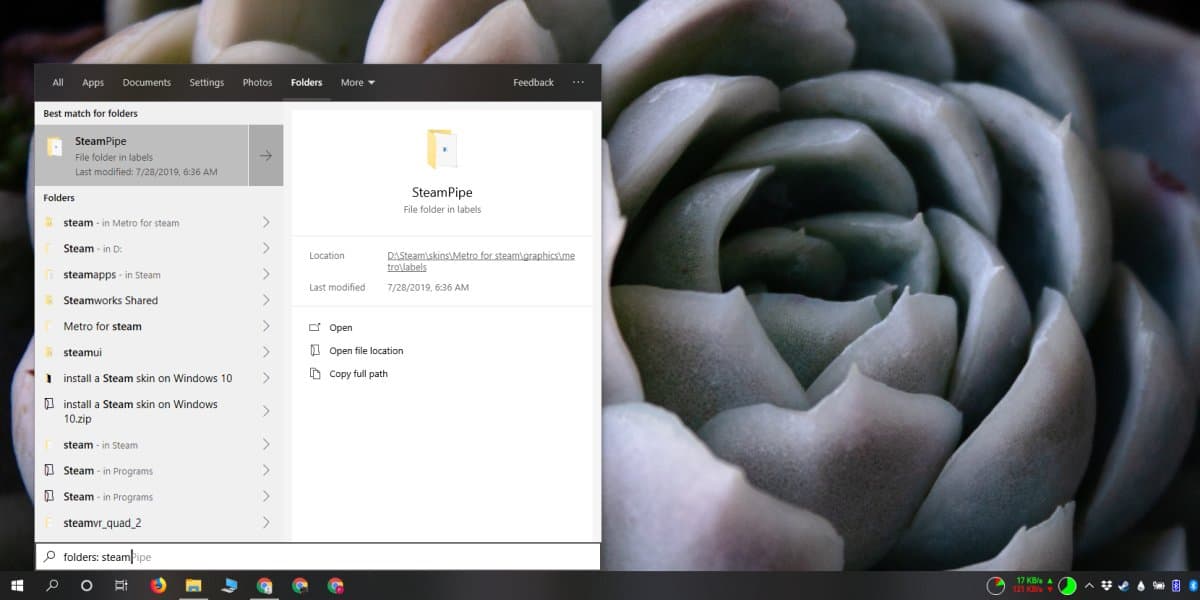
Ångbibliotek
Om du har ett spel installerat är det lätt att hitta Steam-mappen. Öppna Steam och gå till ditt bibliotek. Högerklicka på ett spel och välj Egenskaper från snabbmenyn.
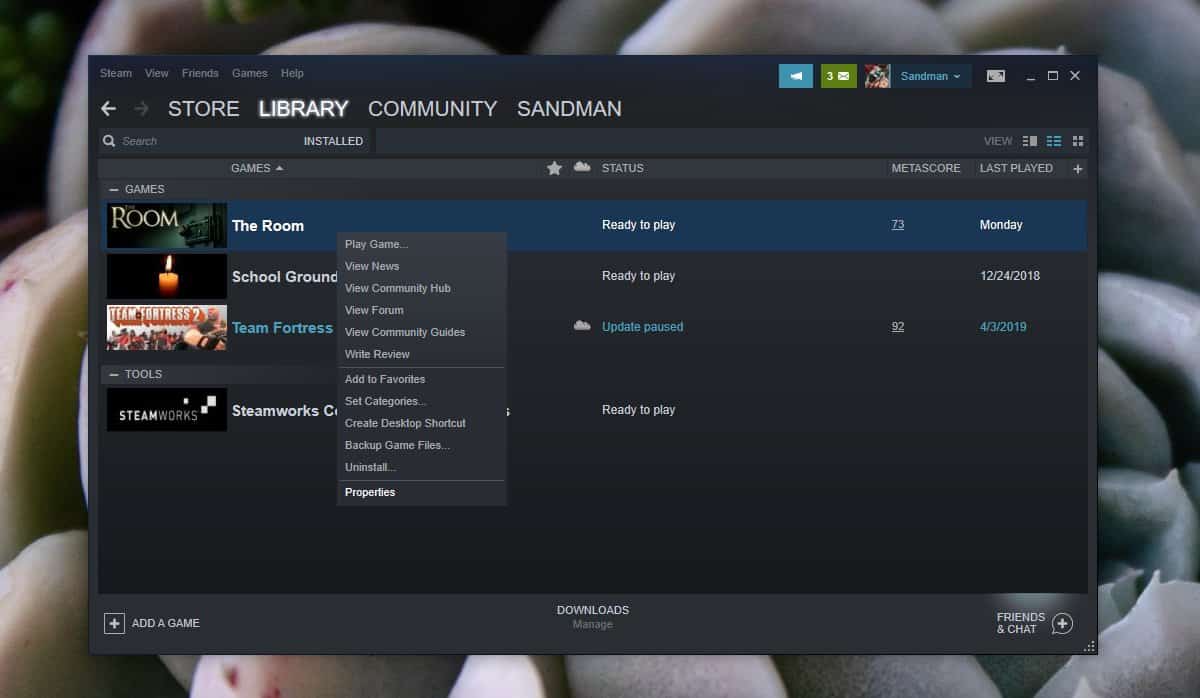
Gå till Lokala filer i Egenskapsfönstretoch klicka på Bläddra i lokala filer. File Explorer öppnas där spelets lokala filer lagras. Läs vägen i platsfältet så kan du hitta var din Steam-mapp är.
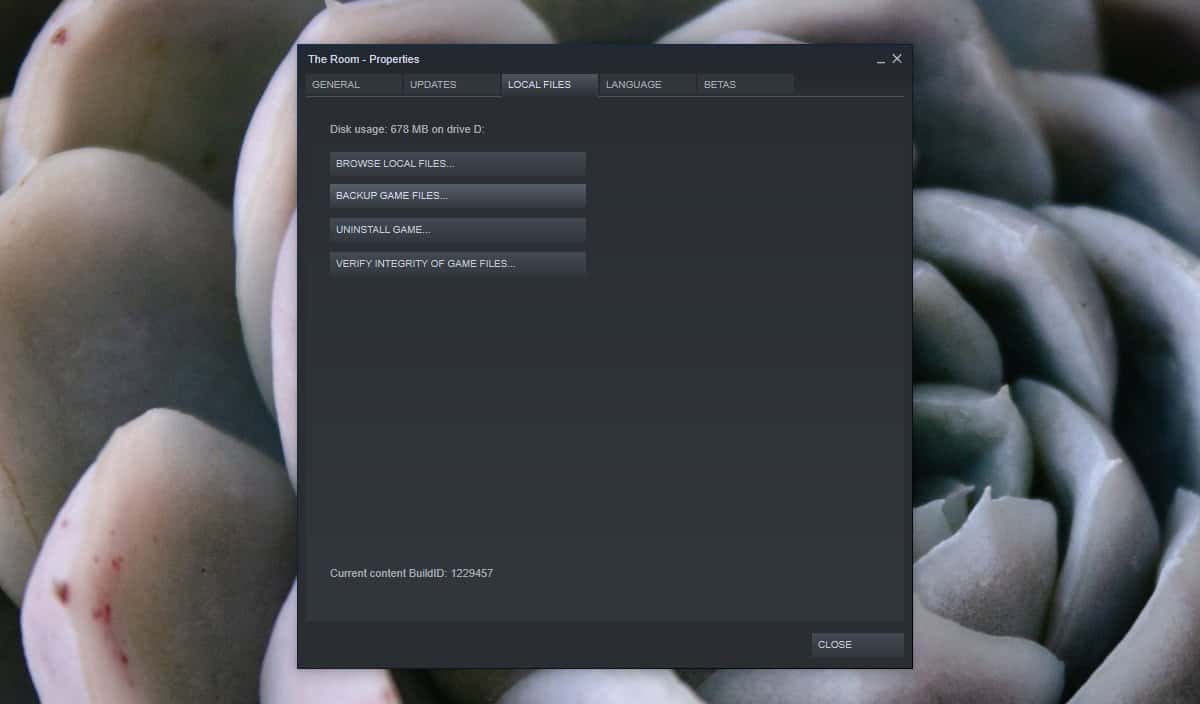
Installera ett spel
Om du inte har ett spel installerat, och bara barahar appen, kan du hitta var Steam-mappen är genom att ladda ner ett spel. Det kan vara vilket spel som helst. Innan spelet börjar ladda ner får du en fråga var du vill installera det. Valet av rullgardinsmeny kommer som standard att lista Steam-mappen.
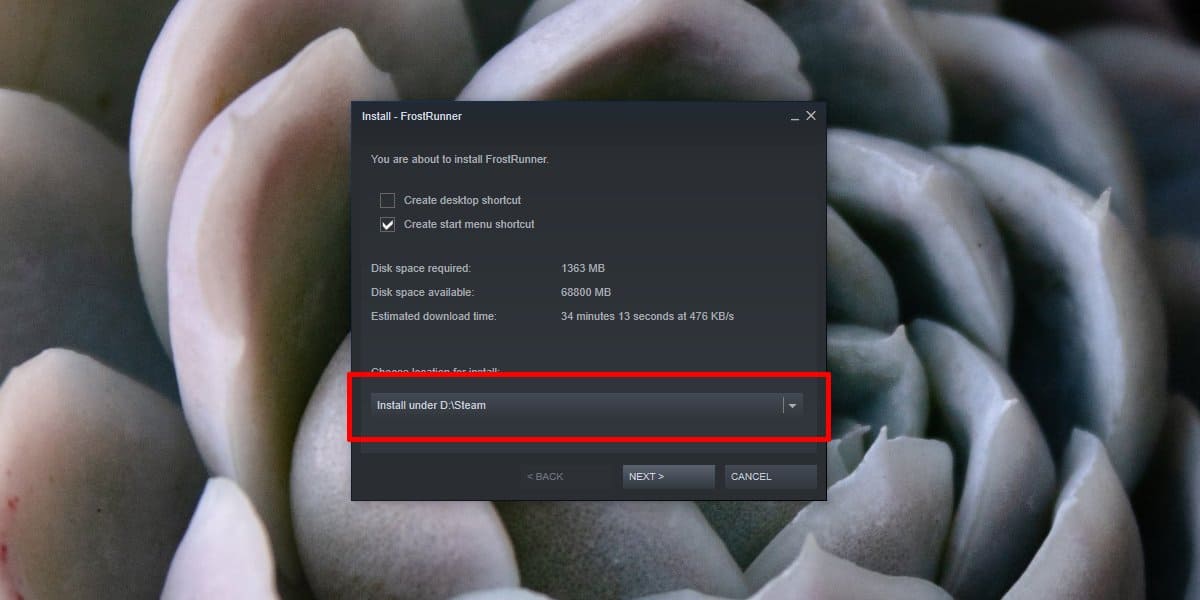
Ovanstående tre metoder hjälper dig att hittaÅngmapp på Windows 10. Om du har problem med Steam-appen, dvs. den kommer inte att köras, och de två sista metoderna är inte något du kan använda, är det möjligt att Steam-appen inte är installerad på din eller så har det skadats.
Om appen inte är installerad men du fortfarande behöver hitta Steam-mappen kan Windows-sökning fortfarande hjälpa. Se till att den är inställd på att indexera alla dina enheter och använd den sedan för att leta efter mappen.













kommentarer